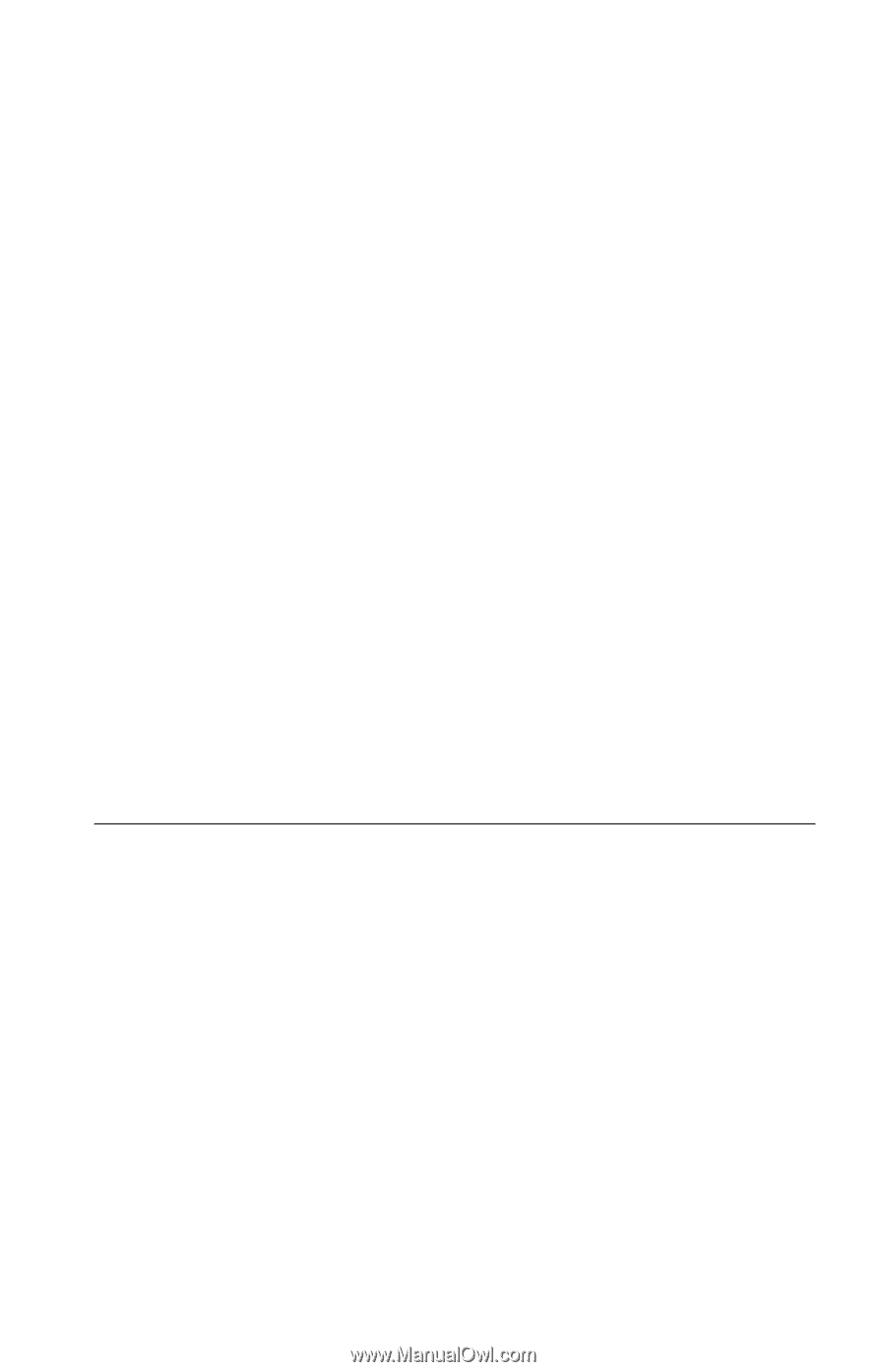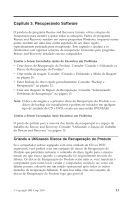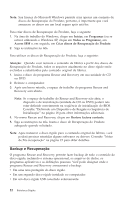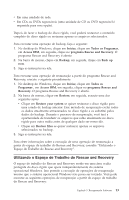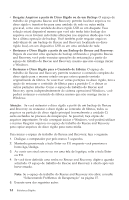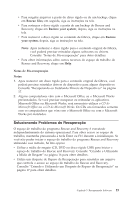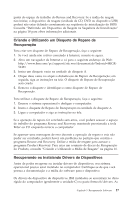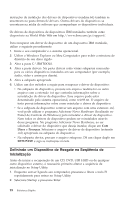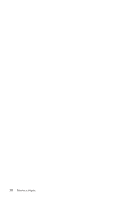Lenovo ThinkCentre M51e (Brazilian Portuguese) Quick reference guide - Page 31
Solucionando, Problemas, Recuperação
 |
View all Lenovo ThinkCentre M51e manuals
Add to My Manuals
Save this manual to your list of manuals |
Page 31 highlights
v Para resgatar arquivos a partir do disco rígido ou de um backup, clique em Rescue files; em seguida, siga as instruções na tela. v Para restaurar o disco rígido a partir de um backup do Rescue and Recovery, clique em Restore your system; depois, siga as instruções na tela. v Para restaurar o disco rígido ao conteúdo de fábrica, clique em Restore your system; depois, siga as instruções na tela. Nota: Após restaurar o disco rígido para o conteúdo original de fábrica, você poderá precisar reinstalar alguns softwares ou drivers. Consulte ″Notas de Pós-recuperação″ para obter detalhes. v Para obter informações sobre outros recursos do espaço de trabalho do Rescue and Recovery, clique em Help. Notas de Pós-recuperação Notas: 1. Após restaurar um disco rígido para o conteúdo original de fábrica, você poderá precisar reinstalar drivers de dispositivo para alguns dispositivos. Consulte "Recuperando ou Instalando Drivers de Dispositivos" na página 17. 2. Alguns computadores vêm com o Microsoft Office ou o Microsoft Works pré-instalados. Se você precisar recuperar ou reinstalar os aplicativos Microsoft Office ou Microsoft Works, será necessário utilizar o CD do Microsoft Office ou o CD do Microsoft Works. Os CDs são fornecidos somente com os computadores que vêm com o Microsoft Office ou com o Microsoft Works pré-instalados. Solucionando Problemas de Recuperação O espaço de trabalho do programa Rescue and Recovery é executado independentemente do sistema operacional. Para obter acesso ao espaço de trabalho, mantenha pressionada a tecla Enter ou F11 durante a inicialização. Se você não puder iniciar o espaço de trabalho do programa Rescue and Recovery utilizando esse método, há três opções: v Utilize a mídia de resgate (CD, DVD ou disco rígido USB) para iniciar o espaço de trabalho do Rescue and Recovery. Consulte "Criando e Utilizando a Mídia de Resgate" na página 16 para obter detalhes. v Utilize um disquete de Reparo de Recuperação para reinstalar um arquivo que controla o acesso ao espaço de trabalho do Rescue and Recovery. Consulte "Criando e Utilizando um Disquete de Reparo de Recuperação" na página 17 para obter detalhes. Capítulo 3. Recuperando Software 15